Tecnobits - 校园指南 - 如何在 PC 上使用 PS4 控制器进行游戏
为了寻求最佳的游戏体验,许多电脑游戏玩家转向连接控制器的能力。 4的PlayStation 到您的计算机。尽管最初看起来可能是一个复杂的过程,但通过正确的设置和适当的调整,您可以享受在 PC 上使用 PS4 控制器进行游戏的好处和舒适度。在这篇文章中,我们将探讨 步步 如何实现这种连接,确保我们充分利用这种技术设置。欢迎来到 PC 上使用 PS4 控制器的迷人游戏世界。
1. PS4手柄与PC的兼容性介绍
PlayStation 4 控制器是 PC 游戏玩家中最流行的控制器之一。幸运的是,可以将它与个人计算机一起使用并毫无问题地享受您最喜欢的游戏。在本节中,我们将逐步说明如何解决 PS4 控制器与 PC 之间的兼容性问题。
在 PC 上使用 PS4 控制器的第一步是确保您的计算机具有蓝牙功能。这是最简单的方法,允许您无线连接控制器。如果您没有蓝牙,也可以使用 USB电缆 将控制器连接至 PC。确保您使用的电缆支持数据传输而不仅仅是充电。
确认您的电脑具有蓝牙或通过 USB 电缆连接控制器后,您需要将控制器与您的计算机配对。为此,只需按住 PS4 控制器上的主页按钮,直到指示灯开始闪烁白光。然后,在您的电脑上,转到蓝牙设置并搜索可用设备。从列表中选择 PS4 控制器并完成配对过程。现在您可以使用 PS4 控制器享受 PC 游戏了!
2. 将 PS4 控制器连接到 PC 的步骤
要将 PS4 控制器连接到您的 PC,请按照以下简单步骤操作:
步骤1: 确保您的 PS4 控制器和 PC 均已打开。如果您尚未将控制器与 PC 配对,则需要使用 USB 电缆进行配对。
步骤2: 使用 USB 电缆将 PS4 控制器连接到您的 PC。 USB 电缆的一端应有一个 USB 连接器,另一端应有一个 micro USB 连接器。将 USB 连接器插入 PC 上的可用 USB 端口,并将微型 USB 连接器插入 PS4 控制器上的相应端口。
步骤3: 连接控制器后,您的 PC 可能会自动安装必要的驱动程序。如果没有发生这种情况,您可以手动搜索并安装驱动程序。访问您的电脑制造商的网站并查找 PS4 控制器的特定驱动程序。请按照提供的安装说明进行操作。
3. 在 PC 上使用 PS4 控制器进行游戏的初始设置
在您的 PC 上使用 PS4 控制器之前,需要进行一些初始设置。请按照以下步骤确保获得最佳游戏体验:
1. 连接到互联网并确保您的 PC 上安装了最新的 PS4 驱动程序。您可以从 PlayStation 官方网站下载它们或使用驱动程序更新软件。这将确保适当的控制器兼容性和功能。
2. 更新驱动程序后,使用 USB 电缆将 PS4 控制器连接到 PC。确保电缆状况良好且质量良好,因为不稳定的连接可能会导致控制器出现问题。
3. 连接控制器后,您可能需要在 Windows 控制面板中调整设置。转到“设置”并选择“设备”选项。然后,单击“游戏控制器”并检查 PS4 控制器是否显示在列表中。如果没有出现,请尝试重新启动电脑或断开并重新连接控制器。
4. 如何安装连接控制器所需的驱动程序
为了将控制器正确连接到设备,需要安装适当的驱动程序。接下来,我将向您展示执行此安装必须遵循的步骤。
1. 您应该做的第一件事是识别您的控制器的型号和 OS 您的设备。获得此信息后,您可以在互联网上搜索所需的特定驱动程序。您可以查看控制器制造商的网站或使用搜索引擎查找合适的驱动程序。请记住,下载兼容的驱动程序非常重要 你的操作系统.
2. 找到正确的驱动程序后,将其下载到您的设备。驱动程序通常以可执行文件 (.exe) 或压缩文件 (.zip) 的形式出现。如果您下载了 zip 文件,请务必先将其解压缩,然后再继续。
5.优化 PC 上 PS4 控制器游戏体验的推荐设置
如果您是 PC 游戏玩家并且更喜欢使用 PlayStation 4 控制器来增强游戏体验,以下是一些建议的设置,以确保最佳性能:
更新驱动程序:为确保 PS4 控制器在您的 PC 上正常工作,请确保安装了适当的驱动程序。您可以从 PlayStation 官方网站下载它们,也可以使用 DS4Windows 等第三方软件。
配置按钮:安装驱动程序后,您可能需要映射 PS4 控制器上的按钮以与游戏中的控件相对应。您可以通过 Windows 控制面板或使用专门的程序来执行此操作。
优化灵敏度:每个游戏可能需要不同的灵敏度设置。尝试 PS4 控制器灵敏度设置,确保您在游戏过程中感觉舒适。您可以通过游戏设置或使用外部程序来执行此操作。
独家内容 - 点击这里 如何在没有适配器的情况下在我的电脑上安装蓝牙请记住,这些只是其中的一小部分。您可以在线找到更多提示和教程,以满足您的喜好和需求。不要犹豫,尝试不同的设置来找到最适合您的设置!
6.解决在PC上使用PS4控制器玩游戏时的常见问题
在 PC 上使用 PS4 控制器玩游戏时,可能会出现一些常见问题,从而影响您的游戏体验。幸运的是,有一些简单的解决方案可以解决这些问题,并确保您可以毫无问题地享受游戏。
最常见的问题之一是您的 PC 无法识别 PS4 控制器。要解决此问题,首先检查您是否已正确安装控制器驱动程序。您可以从 PlayStation 网站下载官方驱动程序或使用 DS4Windows 等第三方软件。安装驱动程序后请务必重新启动电脑以使更改生效。
另一个常见问题是控制器的无线连接。如果您遇到持续断开连接或连接不稳定的情况,请尝试将控制器移近电脑的蓝牙接收器。另外,请确保没有可能干扰信号的电子设备,例如 其他设备 蓝牙。如果这些步骤无法解决问题,您可以尝试按照以下步骤重置蓝牙连接:
在电脑上,转到蓝牙和其他设备设置。
在“蓝牙和其他设备”部分中,选择 PS4 控制器并单击“删除设备”。
接下来,转到“添加蓝牙或其他设备”并选择“蓝牙”。
按照屏幕上的说明将控制器与您的电脑再次配对。
这些解决方案应该可以帮助您解决在 PC 上使用 PS4 控制器玩游戏时最常见的问题。请记住,解决这些问题的关键是检查设置、驱动程序和无线连接。有了这些解决方案,您就可以毫无问题地享受您最喜欢的游戏了。
7. 定制您的游戏体验的替代方案和附加程序
一旦您探索了您最喜欢的游戏中的所有默认自定义选项,您可能想要尝试一些替代方案和附加程序,以最大限度地提高您的游戏体验。这些附加选项将允许您进一步自定义游戏的图形、控件和模组等方面。下面,我们提出了一些替代方案和推荐程序,以便您可以将游戏体验提升到一个新的水平:
1. 图形自定义程序:如果您想提高游戏的图形和视觉质量,可以使用多种程序。一些最受欢迎的包括 Reshade y 甜蜜外汇,它允许您应用自定义滤镜和设置来改善颜色、亮度和视觉效果。这些程序通常支持多种游戏并提供易于使用的界面,以便您可以根据自己的喜好快速自定义图形。
2. 控件定制软件:如果您对游戏的默认控件不满意,您可能想尝试控件定制软件。有多种选项可供选择,例如 JOYTOKEY y xpadder,它允许您将特定的键和按钮分配给游戏中的不同命令。这将允许您根据自己的喜好调整控件,并使用任何类型的控制器(例如操纵杆或游戏手柄)来按照自己的方式进行游戏。
3.模组和定制包:如果您正在寻找完全独特的游戏体验,模组和定制包可能是理想的选择。 Mod 是由玩家社区创建的文件,用于引入游戏的更改和改进,例如新角色、关卡或功能。另一方面,定制包为特定游戏提供了一系列预配置的模组和设置。这些模组和软件包通常可以在专门的网站上找到,并且可以按照提供的说明轻松安装。
通过探索这些替代方案和附加程序,您将能够根据您的喜好定制您的游戏体验,并享受为您量身定制的独特游戏。请记住探索和尝试可用的不同选项以获得最佳结果。享受定制和探索享受您喜爱的游戏的新方式的乐趣!
8. 如何在 PC 上映射和分配 PS4 控制器按钮
如果您有 PS4 控制器并想在 PC 上使用它,可以映射和分配按钮以获得最佳游戏体验。在这里,我们将逐步向您展示如何操作:
1. 控制器连接: 首先,使用 USB 线将 PS4 控制器连接到 PC。确保控制器已打开并正确配对。如果您以无线方式使用控制器,则需要兼容的蓝牙适配器。
独家内容 - 点击这里 多个等位基因或多等位基因的示例和练习2. 下载并安装仿真软件: 为了映射和分配控制器上的按钮,您将需要控制器仿真软件。最流行的之一是 DS4Windows。访问其官方网站并下载应用程序。
3. 软件配置: 安装 DS4Windows 后,将其打开并按照说明设置 PS4 控制器。在此步骤中,您可以为每个按钮分配功能、调整操纵杆的灵敏度以及自定义设置的其他方面。请记住在关闭软件之前保存更改。
9. 提高 PC 上 PS4 控制器的准确性和灵敏度的提示和技巧
如果您是喜欢使用 PS4 控制器在 PC 上玩游戏的玩家之一,您可能遇到过准确性和灵敏度问题。幸运的是,有 技巧和窍门 这将帮助您改善游戏体验。请按照以下步骤解决此问题:
第 1 步:更新控制器驱动程序
您应该采取的第一个行动是确保您的 PS4 控制器拥有最新的驱动程序。访问 PlayStation 官方网站并下载最新版本的可用驱动程序。按照提供的说明安装它们。
步骤 2:设置控制器灵敏度
更新驱动程序后,根据您的喜好调整控制器的灵敏度非常重要。为此,请打开 PC 上的控制器设置并查找灵敏度调整选项。尝试不同的设置,直到找到最适合您的设置。
第三步:使用第三方软件
如果上述步骤无法提高 PC 上 PS4 控制器的准确性和灵敏度,您可以尝试使用专门用于控制器映射的第三方软件。在线提供多种选项,可让您自定义控制器设置并调整按钮和摇杆的灵敏度。进行研究并选择最适合您需求的软件。
10. PC上兼容PS4手柄的游戏推荐
以下是与 PC 上的 PS4 控制器兼容的热门游戏列表。这些游戏将让您使用 PlayStation 4 控制器享受流畅舒适的游戏体验。
1. 火箭联赛: 一款激动人心的汽车足球游戏,您可以驾驶车辆,同时尝试进球。 PS4 控制器的精准度与这款游戏的快节奏动作相结合,使其成为一种独特的体验。
2. 侠盗猎车手V: 沉浸在洛桑托斯的开放世界中,加入迈克尔、富兰克林和特雷弗的冒险之旅。使用 PS4 控制器享受各种活动和任务,为这款广受好评的游戏体验增添更多沉浸感。
3. 巫师 3:狂猎: 在这款开放世界角色扮演游戏中,扮演利维亚的杰洛特,踏上史诗般的冒险之旅。使用 PS4 控制器,您可以控制杰洛特的一举一动,与怪物战斗、完成任务并探索令人惊叹的细节世界。
11. 可以在PC上使用PS4手柄的特殊功能吗?
是的,可以在 PC 上使用 PS4 控制器的特殊功能。尽管 PS4 控制器主要设计用于 PS4 游戏机,但它也兼容某些 PC 设备和操作系统。要在 PC 上使用控制器的所有特殊功能,您需要执行一些额外的步骤。
1. Conexión 端口电缆: 在 PC 上使用 PS4 控制器的最简单方法是通过有线连接。使用 USB 电缆将控制器连接到 PC,系统应自动识别它。在插入控制器之前,请确保控制器已充满电,以获得最佳体验。
2. 驱动安装: 在某些情况下,您可能需要安装额外的驱动程序才能让 PS4 控制器在您的 PC 上正常工作。您可以访问索尼官方网站并下载适合您操作系统的驱动程序。按照提供的安装说明进行操作,并在必要时重新启动您的电脑。
12. PC 上 PS4 控制器兼容性的未来改进和更新
在本节中,我们将讨论 .值得一提的是,索尼发布了多个驱动程序和软件更新,改进了 PS4 控制器使用时的功能。 在电脑里。接下来,我们将详细说明解决您可能遇到的任何兼容性问题的步骤:
1. 更新 PS4 控制器软件:为确保您拥有最新版本的 PS4 控制器软件,建议您在计算机上下载并安装官方的“PS4 Remote Play”应用程序。此应用程序还允许您从 PC 上串流玩 PS4 游戏。确保两者 PS4控制台 和计算机连接到同一 Internet 网络。
2. 正确设置控制器:安装“PS4 Remote Play”应用程序后,使用您的控制器登录 游戏机帐户 联网并按照说明将 PS4 控制器与您的 PC 配对。确保在配对过程中通过 USB 线保持 PlayStation 控制器的连接。
独家内容 - 点击这里 如何在诺基亚上隐藏照片?3. 修复连接问题:如果您遇到 PS4 控制器和 PC 之间的连接问题,请尝试以下故障排除步骤:
– 确保您的计算机上正确安装了 PS4 控制器驱动程序。
– 验证用于连接控制器的 USB 端口是否正常工作。
– 重新启动 PS4 控制器和计算机。
– 尝试使用不同的 USB 电缆将控制器连接到 PC。
请记住,这些只是解决 PC 上 PS4 控制器兼容性问题的一些一般技巧。如果问题仍然存在,建议咨询索尼提供的资源和技术支持,或者查看用户论坛和社区以获取更具体的帮助。
13. 在 PC 上使用 PS4 控制器进行游戏的优点和缺点
在 PC 上使用 PS4 控制器玩游戏时,我们必须考虑其优点和缺点。接下来我们就对其中的一些进行分析,以便对这方面有一个清晰的认识。
至于优点,其中之一就是兼容性。 PS4 控制器可在大多数 PC 游戏中本机运行,这意味着无需配置控制器或安装其他程序。这促进了游戏体验,让我们能够通过控制台控制器舒适地享受 PC 游戏。
另一方面,在 PC 上使用 PS4 控制器也有缺点。其中之一是相比之下精度较低 带键盘 和鼠标。虽然 PS4 控制器非常适合某些游戏类型,例如平台游戏或赛车游戏,但它们可能不太适合第一人称射击游戏或策略游戏,因为精度是关键。
14. 在 PC 上使用 PS4 控制器进行游戏的结论和最终建议
总而言之,在 PC 上使用 PS4 手柄进行游戏可以为喜欢该手柄的玩家提供更舒适、更熟悉的游戏体验。尽管乍一看似乎很复杂,但有多种解决方案可让您在 PC 上轻松连接和配置 PS4 控制器。
将 PS4 控制器连接到 PC 的方法有多种,最流行的方法之一是使用 USB 电缆。此方法非常简单,您只需将 USB 线从 PS4 控制器连接到 PC,然后等待操作系统安装必要的驱动程序即可。安装后,您可以使用 PS4 控制器在 PC 上玩游戏。
如果您喜欢无线连接,可以使用蓝牙适配器。为此,请确保您的 PC 具有蓝牙连接,并将适配器连接到计算机上的 USB 端口。然后,在 PS4 控制器上同时按住“PS”和“共享”按钮,直到灯条开始闪烁。在电脑的蓝牙设置中,找到 PS4 控制器并连接它。准备好!现在您可以在 PC 上使用 PS4 控制器进行无线游戏。
简而言之,在 PC 上使用 PS4 控制器进行游戏是一种为玩家提供舒适度和熟悉度的选择。无论您使用 USB 数据线还是蓝牙适配器,您都可以使用 PS4 控制器在 PC 上享受您喜爱的游戏。按照上述步骤即可成功设置并享受游戏!
总而言之,对于那些想要享受更舒适和熟悉的游戏体验的人来说,在 PC 上使用 PS4 控制器玩游戏是一个非常方便的选择。得益于技术进步和兼容性的提高 设备之间,在 PC 上连接和设置 PS4 控制器变得更加容易。
玩的时候 在电脑上 使用流行的索尼控制台的控制器,有多种选项和方法可以实现此目的。从使用 DS4Windows 等程序到通过蓝牙进行无线连接,玩家可以根据自己的喜好和需求选择多种选择。
值得一提的是,尽管这个过程对某些人来说可能看起来很复杂,但通过遵循正确的步骤并考虑到硬件和软件要求,任何人都可以不受限制地享受游戏体验。此外,当今大多数游戏都提供对 PS4 控制器的本机支持,使设置变得更加容易。
通过在 PC 上使用 PS4 控制器,玩家将享受该控制器提供的所有人体工程学和设计优势,以及索尼产品的精度和响应特性。振动和运动传感器也无缝集成,提供身临其境的真实体验。
简而言之,在 PC 上使用 PS4 控制器玩游戏是一种越来越流行且易于使用的选择。由于兼容性和技术进步,连接和配置控制器比以往更加容易。玩家可以享受舒适且熟悉的游戏体验,充分利用 PS4 控制器提供的所有优势和独特功能。
塞巴斯蒂安维达尔我是 Sebastián Vidal,一位热衷于技术和 DIY 的计算机工程师。此外,我是 tecnobits.com,我在其中分享教程,以使每个人都更容易访问和理解技术。